Cómo usar la herramienta TimeLiner de Navisworks

La herramienta TimeLiner añade la simulación de programación a Autodesk Navisworks. TimeLiner importa programaciones de una gran variedad de fuentes. A continuación, puede conectar las tareas en la programación con los objetos del modelo para crear una simulación. Esto le permite ver los efectos de la programación en el modelo y comparar las fechas planeadas con las fechas reales. También se pueden asignar costes a las tareas para realizar un seguimiento del coste de un proyecto en su tabla de planificación. TimeLiner también permite exportar imágenes y animaciones basadas en los resultados de la simulación. TimeLiner actualiza automáticamente la simulación si el modelo o la programación se modifican.
Puede combinar la funcionalidad de la herramienta TimeLiner con otras herramientas de Autodesk Navisworks:

En Autodesk Navisworks, el proceso de crear y ejecutar simulaciones de TimeLiner es el siguiente:
1. Cargue un modelo en Autodesk Navisworks de la forma habitual (consulte Apertura de archivos para obtener más información) y, a continuación, haga clic en la ficha Inicio panel Herramientas
Herramientas  TimeLiner
TimeLiner .
.
2. Cree algunas tareas; cada una debe tener un nombre, una fecha de inicio, una fecha de fin y un tipo de tarea. Puede añadir tareas manualmente. Si lo prefiere, pulse en Tareas de adición automática en la ficha Tareas, o bien haga clic con el botón derecho en el área de tareas y cree un conjunto de tareas inicial basado en los nombres de capa, elemento o conjunto de selección. La herramienta TimeLiner define algunos tipos de tarea predefinidos (Construcción, Demoler y Temporal), pero el usuario también puede definir sus propios tipos de tarea en la Ficha Configurar. También puede ver una representación gráfica de solo lectura de la programación del proyecto, y puede cambiar entre diagramas de Gantt Planeados, Reales y Planeados respecto a reales.
en la ficha Tareas, o bien haga clic con el botón derecho en el área de tareas y cree un conjunto de tareas inicial basado en los nombres de capa, elemento o conjunto de selección. La herramienta TimeLiner define algunos tipos de tarea predefinidos (Construcción, Demoler y Temporal), pero el usuario también puede definir sus propios tipos de tarea en la Ficha Configurar. También puede ver una representación gráfica de solo lectura de la programación del proyecto, y puede cambiar entre diagramas de Gantt Planeados, Reales y Planeados respecto a reales.
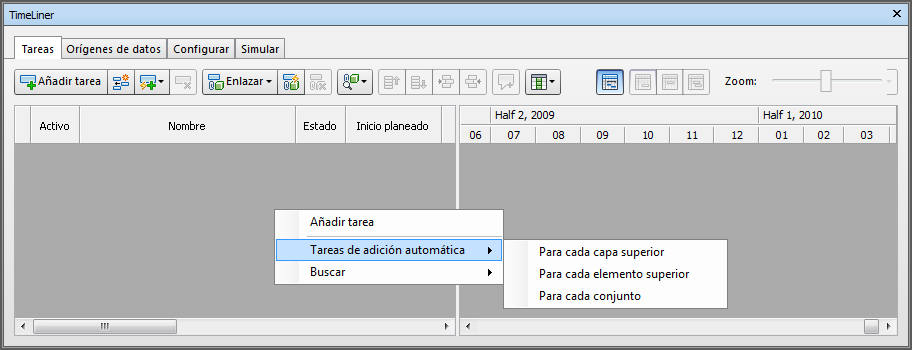
Puede usar la Ficha Orígenes de datos para importar tareas de un origen externo, como Microsoft Project™. Puede elegir un campo de una programación externa para definir los tipos de las tareas importadas o bien establecer manualmente los tipos de tarea. Puede editar los parámetros de tarea directamente en TimeLiner. También puede actualizar la tabla de planificación externamente y Actualizar las tareas de TimeLiner para alinearlas con las del origen externo. Los cambios que se realicen a las tareas importadas desde archivos de proyecto externos se sobrescribirán la próxima vez que se actualice el origen de datos correspondiente.
3. Enlace los objetos del modelo a las tareas. Si ha utilizado la función Tareas de adición automática de la Ficha Tareas para crear un conjunto de tareas inicial basado en capas, elementos o conjuntos de selección, las capas, los elementos y los conjuntos de selección correspondientes ya aparecerán como enlazados.
Si necesita Cómo enlazar tareas a la geometría de manera manual, puede hacer clic en el botón Enlazar o usar el menú contextual para enlazar selecciones, búsquedas o conjuntos de selección.
o usar el menú contextual para enlazar selecciones, búsquedas o conjuntos de selección.
También puede hacer clic en Enlazar automáticamente mediante reglas y Uso de reglas para enlazar tareas automáticamente.
y Uso de reglas para enlazar tareas automáticamente.
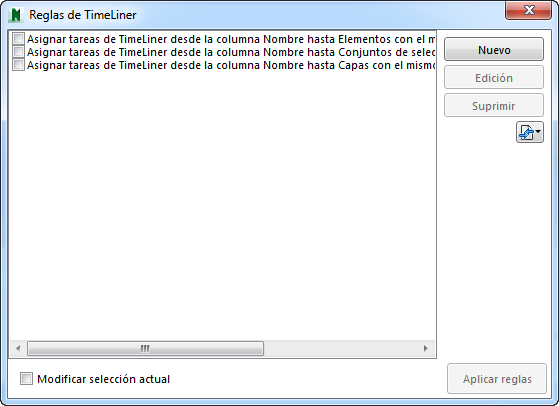
4. Simule la programación. Puede visualizar el modelo en cualquiera de las fechas de la programación con las tareas activas resaltadas. Para recorrer la programación completa solo tiene que utilizar los controles de vídeo habituales. Además, puede Añadir animación a las programaciones de TimeLiner a las programaciones de construcción y mejorar así la calidad de las simulaciones.
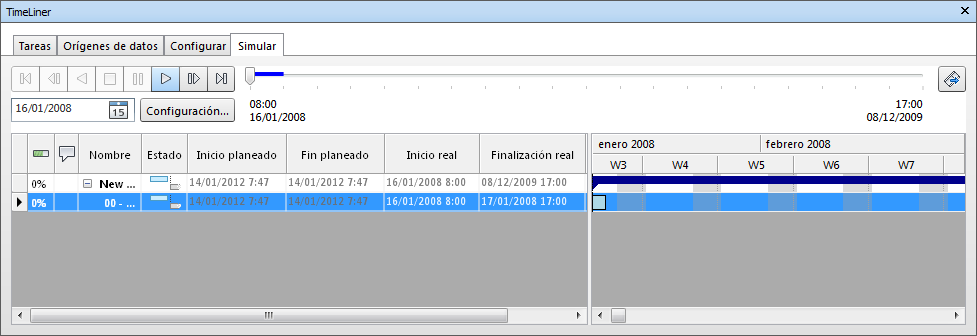
5. Ajuste el modo utilizado para reproducir la simulación. Puede usar la ficha Configurar para crear nuevos tipos de tarea y editar los que ya existan. El tipo de tarea define lo que ocurrirá al inicio y al final de cada tarea de ese tipo. Puede ocultar o enlazar objetos, cambiar su aspecto o restablecerlos para que tengan el aspecto especificado en el modelo.
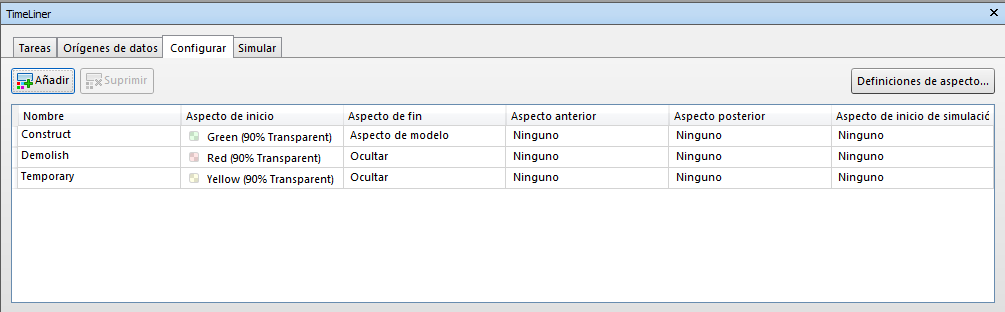
6. Cree archivos AVI y de imagen. Puede Exportar imágenes y animaciones de TimeLiner la vista de la simulación actual como una imagen o la simulación completa como un vídeo AVI.
7. Haga las actualizaciones que correspondan según los cambios realizados en el proyecto. Guarde el proyecto como un archivo NWF de Autodesk Navisworks. Abra el archivo NWF para Sincronización de tareas con los cambios del proyecto.

La herramienta Autodesk Navisworks TimeLiner admite varios programas de programación de proyectos.
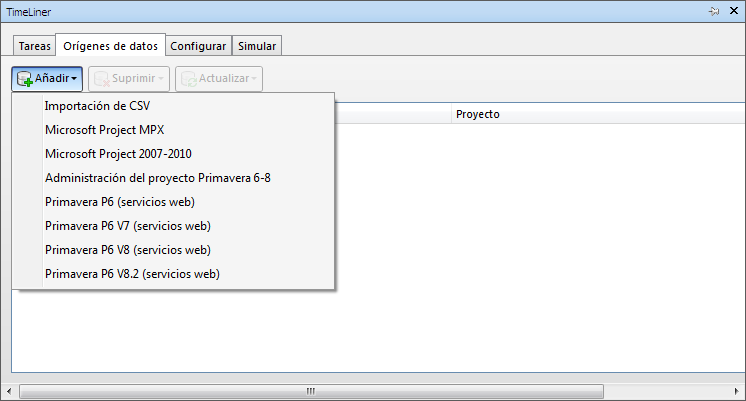
Microsoft Project 2007 - 2013
Este origen de datos requiere la instalación de Microsoft Project 2007™ a Microsoft Project 2013™.
Primavera Project Management 6 - 8
Este origen de datos requiere la instalación de los siguientes elementos junto con Autodesk Navisworks:
Producto de Primavera Project Management (PPM) 6 - 8
ActiveX Data Objects 2.1
Microsoft Project MPX
TimeLiner puede leer archivos de Microsoft Project™ MPX directamente, sin necesidad de tener Microsoft Project™ (ni ningún otro software de calendarios) instalado. Tanto Primavera SureTrak™, Primavera Project Planner como Asta Power Project™ permiten exportar archivos MPX.
Primavera P6 (servicios web), Primavera P6 V7 (servicios web), Primavera P6 V8.3 (servicios web)
El acceso a los servicios web de Primavera P6 reduce considerablemente el tiempo de sincronización entre las programaciones de TimeLiner y Primavera.
Este origen de datos requiere la instalación de un servidor web Primavera. Se refiere la Guía del administrador del servidor web Primavera P6 (disponible en la documentación de Primavera).
Asta Power Project 11 - 12
Este origen de datos requiere tener instalada la versión correspondiente de Asta Power Project™.

Puede combinar la funcionalidad de la herramienta TimeLiner con otras herramientas de Autodesk Navisworks:
- Si se vincula TimeLiner y la animación de objetos, se podrá activar y programar el movimiento de los objetos según la hora de inicio y la duración de las tareas del proyecto, y también le ayudará con la planificación del espacio de trabajo y del proceso. Por ejemplo, una secuencia de TimeLiner puede indicar que cuando se mueva una grúa concreta en una obra del punto inicial al punto final durante una tarde determinada, un grupo de obreros que trabajan cerca obstruirán el paso de la grúa. Esta obstrucción potencial es un problema que puede resolverse antes de llegar a la obra (por ejemplo, puede moverse la grúa para que tome una ruta distinta, puede desplazar al grupo de obreros o puede modificar la programación del proyecto). C
- Si se vincula TimeLiner y Clash Detective, se podrá comprobar si existen conflictos temporales en el proyecto.
- Si se vincula TimeLiner, la animación de objetos y Clash Detective se podrá comprobar si existen conflictos en programaciones de TimeLiner completamente animadas. De modo que, en lugar de comprobar visualmente una secuencia de TimeLiner para verificar que, por ejemplo, la grúa en movimiento no chocó con un grupo de obreros, puede realizar una prueba de conflictos.

En Autodesk Navisworks, el proceso de crear y ejecutar simulaciones de TimeLiner es el siguiente:
1. Cargue un modelo en Autodesk Navisworks de la forma habitual (consulte Apertura de archivos para obtener más información) y, a continuación, haga clic en la ficha Inicio panel
 Herramientas
Herramientas  TimeLiner
TimeLiner .
.Nota: Aunque la capacidad de crear simulaciones está limitada a los usuarios con acceso a la función completa de TimeLiner, Navisworks Freedom puede volver a reproducir simulaciones una vez que se han configurado.
2. Cree algunas tareas; cada una debe tener un nombre, una fecha de inicio, una fecha de fin y un tipo de tarea. Puede añadir tareas manualmente. Si lo prefiere, pulse en Tareas de adición automática
 en la ficha Tareas, o bien haga clic con el botón derecho en el área de tareas y cree un conjunto de tareas inicial basado en los nombres de capa, elemento o conjunto de selección. La herramienta TimeLiner define algunos tipos de tarea predefinidos (Construcción, Demoler y Temporal), pero el usuario también puede definir sus propios tipos de tarea en la Ficha Configurar. También puede ver una representación gráfica de solo lectura de la programación del proyecto, y puede cambiar entre diagramas de Gantt Planeados, Reales y Planeados respecto a reales.
en la ficha Tareas, o bien haga clic con el botón derecho en el área de tareas y cree un conjunto de tareas inicial basado en los nombres de capa, elemento o conjunto de selección. La herramienta TimeLiner define algunos tipos de tarea predefinidos (Construcción, Demoler y Temporal), pero el usuario también puede definir sus propios tipos de tarea en la Ficha Configurar. También puede ver una representación gráfica de solo lectura de la programación del proyecto, y puede cambiar entre diagramas de Gantt Planeados, Reales y Planeados respecto a reales.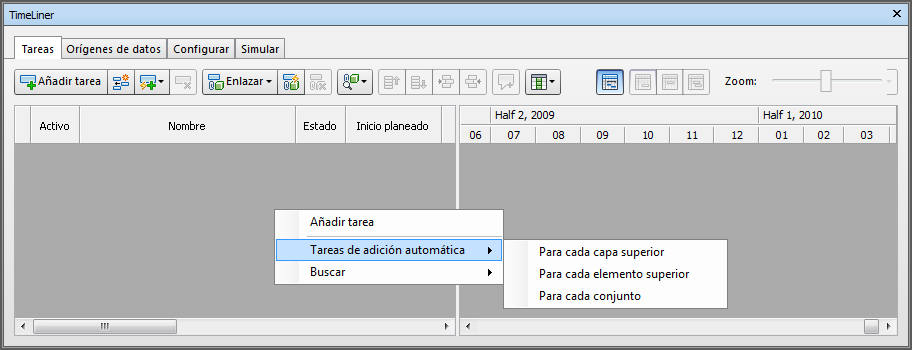
Puede usar la Ficha Orígenes de datos para importar tareas de un origen externo, como Microsoft Project™. Puede elegir un campo de una programación externa para definir los tipos de las tareas importadas o bien establecer manualmente los tipos de tarea. Puede editar los parámetros de tarea directamente en TimeLiner. También puede actualizar la tabla de planificación externamente y Actualizar las tareas de TimeLiner para alinearlas con las del origen externo. Los cambios que se realicen a las tareas importadas desde archivos de proyecto externos se sobrescribirán la próxima vez que se actualice el origen de datos correspondiente.
3. Enlace los objetos del modelo a las tareas. Si ha utilizado la función Tareas de adición automática de la Ficha Tareas para crear un conjunto de tareas inicial basado en capas, elementos o conjuntos de selección, las capas, los elementos y los conjuntos de selección correspondientes ya aparecerán como enlazados.
Si necesita Cómo enlazar tareas a la geometría de manera manual, puede hacer clic en el botón Enlazar
 o usar el menú contextual para enlazar selecciones, búsquedas o conjuntos de selección.
o usar el menú contextual para enlazar selecciones, búsquedas o conjuntos de selección.También puede hacer clic en Enlazar automáticamente mediante reglas
 y Uso de reglas para enlazar tareas automáticamente.
y Uso de reglas para enlazar tareas automáticamente.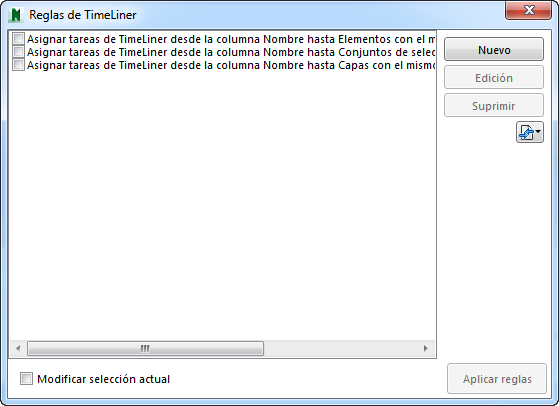
4. Simule la programación. Puede visualizar el modelo en cualquiera de las fechas de la programación con las tareas activas resaltadas. Para recorrer la programación completa solo tiene que utilizar los controles de vídeo habituales. Además, puede Añadir animación a las programaciones de TimeLiner a las programaciones de construcción y mejorar así la calidad de las simulaciones.
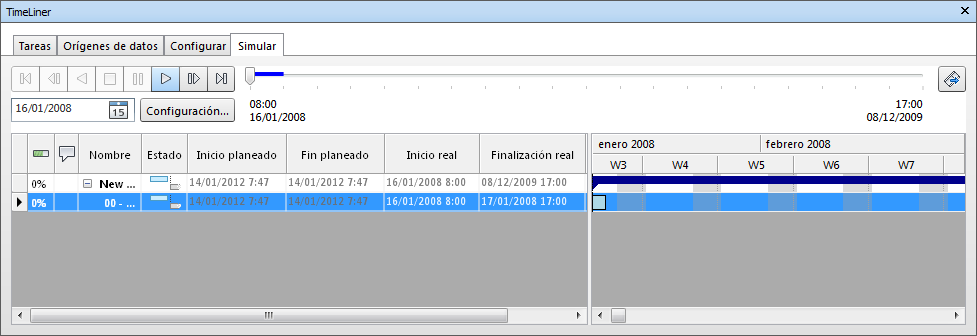
5. Ajuste el modo utilizado para reproducir la simulación. Puede usar la ficha Configurar para crear nuevos tipos de tarea y editar los que ya existan. El tipo de tarea define lo que ocurrirá al inicio y al final de cada tarea de ese tipo. Puede ocultar o enlazar objetos, cambiar su aspecto o restablecerlos para que tengan el aspecto especificado en el modelo.
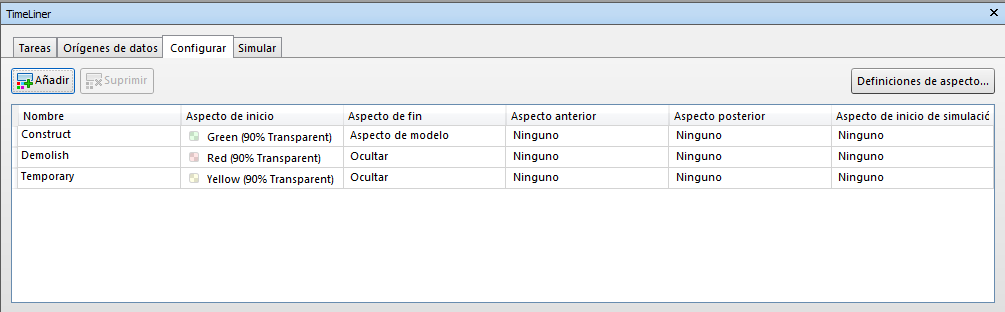
6. Cree archivos AVI y de imagen. Puede Exportar imágenes y animaciones de TimeLiner la vista de la simulación actual como una imagen o la simulación completa como un vídeo AVI.
7. Haga las actualizaciones que correspondan según los cambios realizados en el proyecto. Guarde el proyecto como un archivo NWF de Autodesk Navisworks. Abra el archivo NWF para Sincronización de tareas con los cambios del proyecto.

La herramienta Autodesk Navisworks TimeLiner admite varios programas de programación de proyectos.
Nota: Algunos sólo funcionan si el software de programación de proyectos en cuestión está instalado.
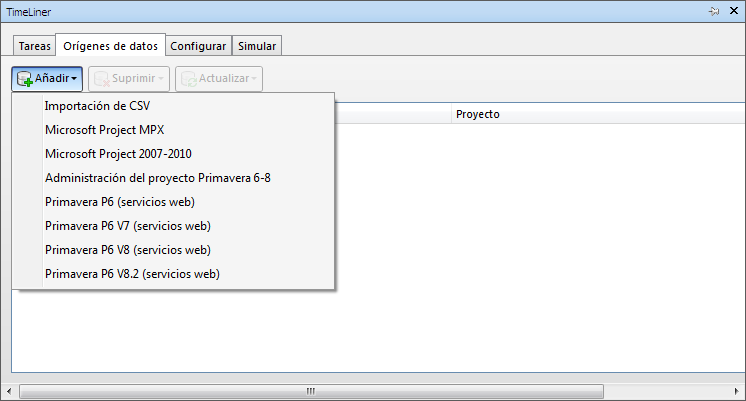
Nota: Autodesk Navisworks TimeLiner admite orígenes de datos de otros proveedores mediante el uso de la API .NET de Autodesk Navisworks y ofrece compatibilidad en Windows 8 con formatos de MS Project, CSV y Primavera. Cualquier usuario puede compatibilizar un nuevo origen de datos (consulte la documentación de la API para obtener más información).
Microsoft Project 2007 - 2013
Este origen de datos requiere la instalación de Microsoft Project 2007™ a Microsoft Project 2013™.
Primavera Project Management 6 - 8
Este origen de datos requiere la instalación de los siguientes elementos junto con Autodesk Navisworks:
Producto de Primavera Project Management (PPM) 6 - 8
ActiveX Data Objects 2.1
Microsoft Project MPX
TimeLiner puede leer archivos de Microsoft Project™ MPX directamente, sin necesidad de tener Microsoft Project™ (ni ningún otro software de calendarios) instalado. Tanto Primavera SureTrak™, Primavera Project Planner como Asta Power Project™ permiten exportar archivos MPX.
Nota: Primavera SureTrak™ exporta el ID único del campo text10 del archivo MPX, en lugar exportar el campo de ID único. Cuando vincule un archivo MPX exportado desde SureTrak, debe especificar el campo text10 como campo de ID único en el cuadro de diálogo Selector de campo.
Primavera P6 (servicios web), Primavera P6 V7 (servicios web), Primavera P6 V8.3 (servicios web)
El acceso a los servicios web de Primavera P6 reduce considerablemente el tiempo de sincronización entre las programaciones de TimeLiner y Primavera.
Este origen de datos requiere la instalación de un servidor web Primavera. Se refiere la Guía del administrador del servidor web Primavera P6 (disponible en la documentación de Primavera).
Asta Power Project 11 - 12
Este origen de datos requiere tener instalada la versión correspondiente de Asta Power Project™.








BUENOS DIAS. TENGO UNA CONSULTA RESPECTO A: Este origen de datos requiere la instalación de un servidor web Primavera. PUES ESTOY INTENTANDO VINCULAR LAS TAREAS DE PRIMAVERA CON NAVISWORK. Y ME SALE "ERROR AL SELECCIONAR UN PROYECTO DEL SERVIDOR DE PRIMAVERA". GRACIAS!
ResponderBorrar